消除視訊背景噪音的 3 種簡單方法
想要消除影片中煩人的背景噪音(例如隆隆聲或嗡嗡聲)?
市場上提供了許多影片編輯器,可以幫助您處理各種編輯操作。然而,它們中的大多數不提供特定的功能 去除影片中的背景噪音。因此,當您需要消除影片中的背景噪音時,您不知道應該使用哪個影片編輯器。
考慮到您的需求,這篇文章講述了 3 個有效的解決方案來幫助您消除影片中的背景噪音。只需繼續閱讀並選擇您喜歡的方法即可清除背景噪音。
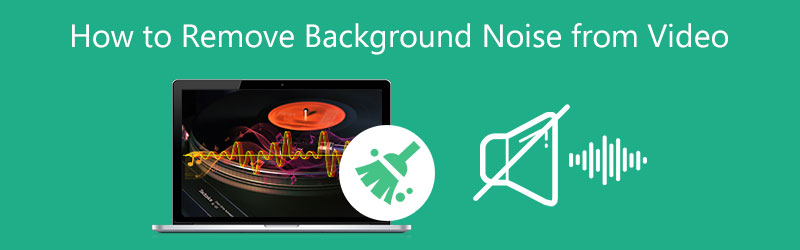
第 1 部分:消除視訊背景雜訊的最佳方法
要快速消除影片中的背景噪音,您可以依靠專業人士 Video Converter Ultimate。它的設計易於使用 視訊增強器 工具可讓您輕鬆消除 Mac 和 Windows 電腦上影片中的背景噪音。這款視訊降噪工具高度支援所有流行的視訊格式,包括 MP4、MOV、AVI、FLV 和 MKV。您可以免費下載到電腦上,並按照以下指南消除影片中的背景噪音。
開啟電腦上的視訊背景降噪軟體。點選 工具箱 顯示各種影片編輯工具。從其中點擊並選擇 視訊增強器 工具。

在彈出的視訊增強器視窗中,您可以點擊中央部分的大+圖示來新增影片。
這款推薦的影片增強器主要設計有 4 個關鍵功能, 高檔解析度, 優化亮度和對比度, 消除視訊噪音, 和 減少視訊抖動。若要消除影片中的背景噪音,您可以勾選「消除影片噪音」選項。您可以點擊查看背景噪音去除結果 預覽 按鈕。

從影片中去除背景噪音後,您可以選擇合適的輸出格式,自訂視訊分辨率,然後點擊 提高 來確認您的操作。

第 2 部分:如何消除線上影片中的背景噪音
如果您不想安裝任何第三方軟體來消除影片中的背景噪音,您可以嘗試一些線上影片降噪工具。 VEED 是一款線上背景噪音去除器,可以清除影片的背景幹擾。它可以消除影片中所有不必要的背景噪音。您可以按照以下步驟消除線上影片中的背景噪音。
進入 VEED.IO 官方網站,從 T 的下拉列表中工具 選單,選擇 消除背景噪音 存取其線上影片降噪工具的選項。
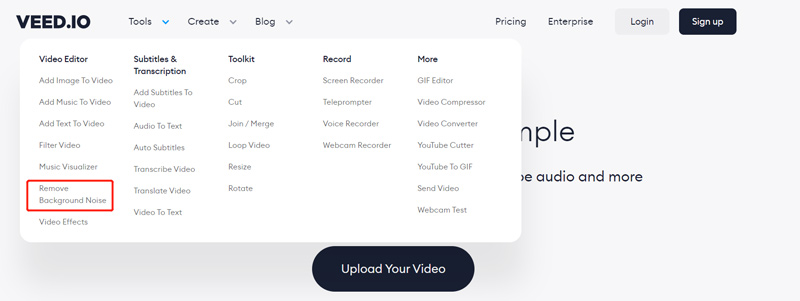
關於新的 消除影片中的背景噪音 頁面,點擊 選擇影片 按鈕上傳您的影片檔案。
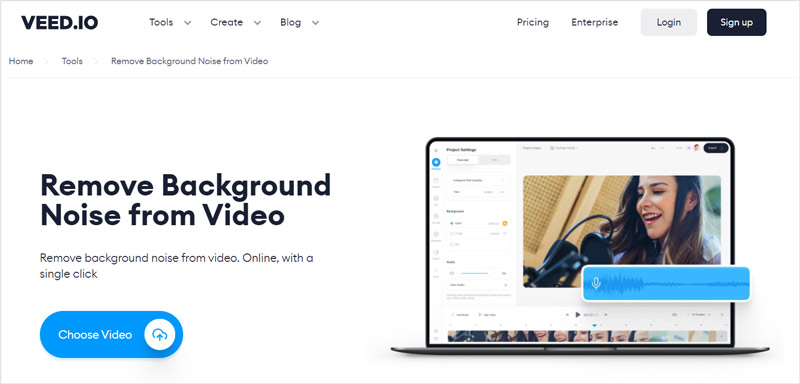
上傳過程完成後,您只需單擊 乾淨的音訊 按鈕可去除影片中的背景噪音。內建媒體播放器可讓您直接檢查最終的音效。
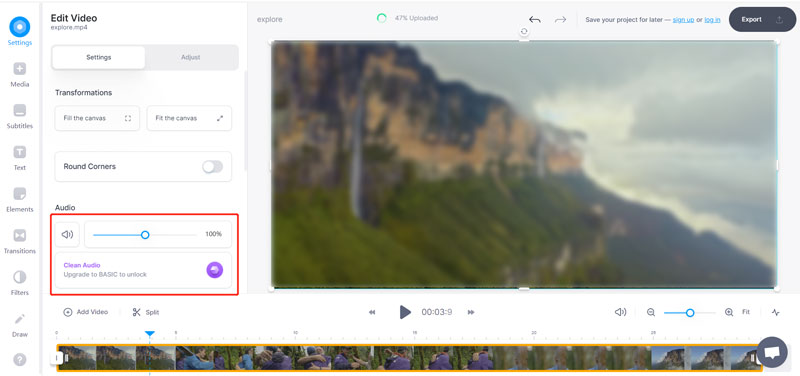
請注意,免費版本不提供此功能。您需要升級到基本計劃才能消除背景噪音並提高音訊品質。
第 3 部分:如何使用 iMovie 去除和減少影片中的背景噪音
作為 Mac 用戶,您可以信賴 電影 輕鬆去除影片中的背景噪音。它提供了一種糾正和增強 Mac 上音訊的簡單方法。
在 Mac 上的 iMovie 剪輯中啟動一個新專案進行編輯,並將影片載入到其中。
將視頻拖到時間軸並在那裡突出顯示。要減少該影片中的背景噪音,您可以點擊 降噪均衡器 查看器上方的按鈕。然後勾選 減少背景噪音 盒子。在此步驟中,您也可以選擇合適的 均衡器 從其下拉式選單中選擇。

移除影片中的背景雜訊後,您可以採用常見的方式將其匯出到Mac。在這裡,您可以點擊頂部的“檔案”選單,選擇“儲存”選項,然後選擇“檔案”來儲存影片。
第 4 部分:如何消除影片背景噪音的常見問題解答
1. 如何減少 iPhone 影片中的背景噪音?
您應該知道,iOS 中的內建編輯功能不允許您減少 iPhone 影片中的背景噪音。所以當你想要對影片的音軌進行降噪時,就不得不依賴一些第三方應用程式。您可以輕鬆地從 App Store 取得一款。
2. 如何使用 Audacity 去除影片中的背景雜訊?
打開 Audacity 並將影片載入到其中。選擇音軌中有雜訊的特定部分或整個音軌。轉到效果,然後使用噪音消除功能輕鬆減少該影片中的背景雜訊。按一下「雜訊設定檔」按鈕,然後按一下「套用」按鈕進行確認。
3. VLC 可以去除影片中的背景雜訊嗎?
是的,VLC 媒體播放器可讓您清除背景噪音並提高音訊品質。您可以在 VLC 中開啟視頻,點擊頂部“視圖”選單,然後從下拉清單中選擇“顯示音頻效果”。點選右下角的音訊效果圖示。現在,您可以使用「音訊效果」資料夾下的均衡器來手動消除影片中的背景雜訊。
結論
這篇文章分享了3個有用的方法 消除背景噪音 來自影片。您可以使用您喜歡的視訊降噪工具來減少影片中的背景噪音。
你怎麼看這個帖子?點擊評價這篇文章。
出色的
評分: 4.7 / 5(基於 198 票)



